Apple Musicプロファイルをプライベートにする方法:はいそれは可能です
Apple Music はオンライン音楽ストリーミングサービスです。 コンテンツを楽しみ始める前に、AppleMusicの料金を支払って購読する必要があります。 初めてのユーザーは50ヶ月の無料試用期間を楽しむことができますが。 曲、プレイリスト、アルバムなど、XNUMX万を超える音楽ファイルがあります。
Apple Musicのソーシャルネットワークプラットフォームは、このアプリに競争上の優位性をもたらしました。 あなたのプロフィールで、あなたはあなたの友人とプレイリストを共有することができます。 しかし、時々あなたはあなたが聞いているもので少しプライバシーを望むことができます。 そう AppleMusicプロファイルを非公開にする方法 問題です。
この記事では、AppleMusicプロファイルを非公開にするXNUMXつの方法の概要と説明を行います。 パートXNUMXでは、AppleMusicでプロフィールを無料で設定する方法についても説明します。 AppleMusicのプロフィールを非公開にする方法に関するボーナス情報があります AppleMusicファイルのダウンロード オフラインリスニング用
コンテンツガイド パート1。AppleMusicプロファイルをプライベートにする方法は?パート2。ボーナス:オフラインで聴くためにApple Musicをダウンロードする方法は?パート3。 概要
パート1。AppleMusicプロファイルをプライベートにする方法は?
Apple Musicは、ソーシャルネットワーク機能を備えた音楽ストリーミングサービスのXNUMXつです。 これにより、AppleMusicで友達や家族をフォローできる個人プロファイルを作成できます。
人をフォローすると、その人のプレイリストを表示する許可が得られます。 Appleの主な目的は、ユーザーがプレイリストを共有できる方法を作成することでした。 あなたのフォロワーはあなたのプレイリストとあなたがストリーミングしている音楽も見ることができます。
当初、Apple Musicでは、アプリで音楽アーティストをフォローすることができました。 ただし、プライバシーの問題により、このオプションは削除されました。 現在、AppleMusicのユーザーなら誰でも自分のプロフィールを非公開にすることができます。 そして、選択した人だけがあなたがストリーミングしているものを見たり聞いたりすることができます。 しかし、問題はAppleMusicプロファイルを非公開にする方法です。
AppleMusicプロファイルを非公開にする方法はXNUMXつあります。 まず、AppleMusicプロファイル全体を非公開にすることを選択できます。 次に、AppleMusicでのリスニング履歴を非公開にすることを選択できます。
プロファイルを非公開にする前に、プロファイルの設定方法を知っておく必要があります。 以下は、MacおよびiOSデバイスでプロファイルを設定する方法です。
AppleMusicプロファイルを作成する方法
ステップ1。 AppleMusicアプリケーションを起動します。 (iOS 11を使用している場合は、友人や家族との共有を開始するように直接導かれます)。
ステップ2。 「ForYou」タブをクリックし、右上隅にあるプロフィール写真をクリックします。 次に、「友達との共有を開始」をクリックし、「開始」を選択します。
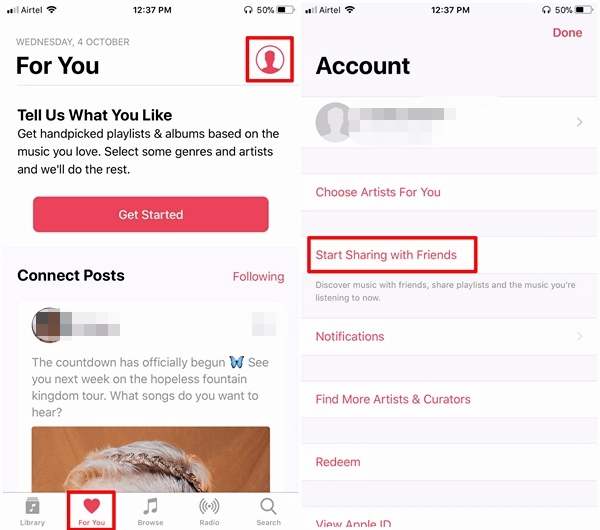
ステップ3。 これで、プロフィール写真をアップロードして、友達があなたを見つけるために使用するユーザー名を入力できます。 それが終わったら、「次へ」をクリックします。
ステップ4。 プロフィールをすべての友達や一般に公開したい場合は、「全員」を選択してください。 プレイリストの履歴を表示できる人を数人選択することもできます。 プロフィールに表示するプレイリストを選択することも、すべて非表示にすることもできます。プロフィールには何も表示されません。 友達や家族にあなたのプロフィールを簡単に見つけてもらいたい場合は、連絡先をプロフィールに追加してください。 次に、「完了」をクリックすると、AppleMusicプロファイルがオンになります。
AppleMusicプロファイルを非公開にする方法
ステップ1。 デバイスでAppleMusicアプリケーションを開きます。
ステップ2。 「ForYou」をクリックまたはタップします。 次に、右上隅に移動し、「アバター」アイコンをクリック/タップします。
ステップ3。 [編集]オプションをクリック/タップすると、[アクティビティをフォローできるユーザー]ヘッダーが表示されます。 このヘッダーから選択した人から、プロフィールを表示します。 次に、[完了]をクリックして終了します。

AppleMusicプレイリストのリスニング履歴をプライベートに設定する方法
他の人のプレイリストを知らなくても表示できるので、これは素晴らしいオプションです。 誰もあなたのリスニング習慣を知ることはできません。
ステップ1。 デバイスでAppleMusicアプリを起動します。 そして、「ForYou」タブをクリックします。
ステップ2。 右上隅に移動し、「アバター」アイコンをクリックします。 次に、「編集」オプションを選択します。
ステップ3。 編集ウィンドウから、「リスニング」ボタンをオフにします。 そして、「完了」をクリックします。
パート2。ボーナス:オフラインで聴くためにApple Musicをダウンロードする方法は?
AppleMusicは最高の音楽ストリーミングサービスです。 これにより、今後のアーティストから最新の曲を入手できます。 これに加えて、Apple Musicには、プレイリストをプロフィール上の友達と共有できる最高のソーシャルネットワークがあります。 これはあなたのリスニング習慣を多くの人々にさらしますが。 AppleMusicユーザーにAppleMusicプロファイルを非公開にする方法に苦労することを強いる。 上記のパートXNUMXの手順を使用してこれを行うことができます。
リスニングの習慣を隠す最良の方法は、AppleMusicファイルをオフラインで再生することです。 しかし、Apple Musicファイルには DRM 保護。 DRM保護により、AppleMusicをハードドライブにダウンロードできなくなります。 Apple Musicの曲やアルバムを購入して、ダウンロードすることができます。 ただし、これらのダウンロードしたファイルをオフラインで再生することはできません。
これらはすべて不可能に見えますが、サードパーティのツールを使用すると、オフラインで聴くためにAppleMusicをダウンロードできます。 AMusicSoft Apple Music コンバータ この仕事に最適なツールです。 このソフトウェアは DRM保護を解除する Apple Musicファイルから、それらを任意の形式に変換し、ローカルストレージにダウンロードします。 最大16倍の高い変換速度とダウンロード速度を備えているため、時間を節約できます。
それはあなたに音質を含むデータ損失なしであなたに高品質の出力ファイルを与えるでしょう。 MP3、M4A、FLAC、WAVなどの圧縮および非圧縮の両方の出力形式を提供できます。
Apple Musicとは別に、iTunesの音楽ファイルやオーディオブックを変換してダウンロードすることもできます。 このプログラムは、Apple MusicとiTunesで購入したファイルを自動的にロードするため、初心者にとって使いやすいプログラムです。 このアプリケーションは、他のメタデータ情報を含む、元の曲のすべてのIDタグを維持できます。 WindowsとMacの両方のオペレーティングシステムと互換性があります。
変換したファイルを保存するフォルダを選択できる最高の出力管理システムを備えています。速度を落とさずに 10 個のファイルを同時に変換できます。アプリケーションも小さいため、ハード ドライブのスペースを占有しません。以下は、AMusicSoft Apple Music Converter を使用して Apple Music をダウンロードし、オフラインで聴く方法です。
ステップ1。 プログラムをダウンロードしてコンピュータにインストールします。 次に、アプリケーションを起動すると、購入したすべてのApple Musicの曲、プレイリスト、およびアルバムが自動的に読み込まれます。
ステップ2。 次に、メインインターフェイスからオフラインで聴きたいAppleMusicファイルを選択します。 長いリストから必要な出力形式を選択します。 プログラムが変換されたファイルを保存するフォルダも選択します。

ステップ3。 最後に、「変換」ボタンをクリックすると、ソフトウェアが動作を開始します。 変換とダウンロードが完了したら、選択したフォルダを開き、AppleMusicをオフラインで再生します。

パート3。 概要
上記の情報から、AppleMusicプロファイルをプライベートにする方法はもはや問題ではありません。 プロファイル全体を非公開にするか、リスニング履歴を非表示にするかを選択できます。 プロフィールを表示できる人を数人選択することもできます。 リスニング履歴を非表示にすることの良い点は、他の人のリスニング履歴を引き続き表示できることです。
プライベートを守りたいなら、Apple Music をダウンロードしてオフラインで聴きましょう。AMusicSoft Apple Music Converter を使えば、数秒でできます。プレミアムダウンロード速度と最高の MP3 出力形式を備えています。Apple Music の有料サブスクリプション、または XNUMX か月間の無料トライアルを使用している場合にのみ機能します。購入バージョンにはより優れた機能があり、永久に無料でアップデートできます。著作権で保護された素材から DRM 保護を削除することは違法であるため、このソフトウェアは個人使用のみに使用できます。商用目的で使用しないでください。
人々はまた読む
Robert Fabry は熱心なブロガーであり、テクノロジーに強い関心を持つ人物です。彼がヒントをいくつか共有することで、皆さんを魅了してくれるかもしれません。彼は音楽にも情熱を持っており、AMusicSoft で音楽に関する記事を執筆しています。